
盘古越狱工具 for mac
v1.1.1 免费版- 软件大小:74.35 MB
- 软件语言:简体中文
- 更新时间:2021-03-04
- 软件类型:国产软件 / 系统软件
- 运行环境:苹果Mac
- 软件授权:免费软件
- 官方主页:https://pangu.io/
- 软件等级 :
- 介绍说明
- 下载地址
- 精品推荐
- 相关软件
- 网友评论
盘古越狱工具mac版是专为苹果用户们所设计打造的一个工具,操作起来轻松简单,只需要将手机与电脑进行连接,然后根据指示进行操作,就能成功实现苹果手机越狱的功能了!
盘古越狱工具苹果电脑版支持设备
iPhone5s、iPhone6、iPhone 6plus、iPhone6s、iPhone6s plus、iPhone se、ipod touch 6g、ipad mini2、ipad mini3、ipad mini4、ipad air2、ipad pro
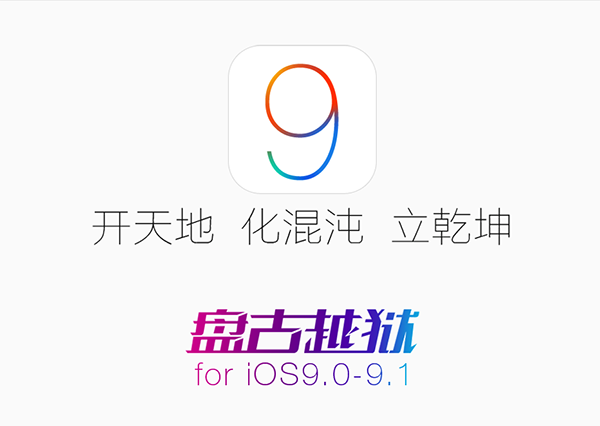
盘古越狱工具mac最新版特点
-全新越狱模式-按需越狱
盘古最新的越狱,采取了与历史越狱完全不同的模式,更加适应用户复杂的需求。新版的越狱程序对系统文件改动极少,由越狱程序造成的白苹果几乎不再会出现。用户可以通过重启手机,来简单切换越狱和非越狱状态。当用需要越狱环境时,执行越狱程序即可切换到越狱状态。需要非越狱环境时,重启手机即可。
-越狱前准备
盘古越狱9.2-9.3.3在大多数适用机型上测试成功,不会造成任何异常。但为了你的数据安全,希望你在使用前,对手机完整备份。
-越狱成功后,重启手机运行Cydia闪退、插件失效
重启手机后,手机的状态恢复为未越狱状态。需要重新执行越狱程序,手机才会恢复到越狱状态。
-设备上显示“存储容量几乎已满”的问题
这是由于越狱程序写入了系统目录导致的警报。这个提示不影响系统运行,忽略即可。
-非常重要,未测试过的插件,请小心使用
由于越狱模式改变,一些插件可能不支持最新的版本。某些插件可能会造成设备不能重启。安装插件前请一定慎重。如果你是测试插件,请务必对你的设备进行全局备份。
-越狱失败后处理
如果在越狱过程中失败,重启手机尝试重新越狱。
软件使用方法
越狱前的准备
请先备份数据,虽然盘古越狱(iOS9)
在大多数机型上都测试成功,还是希望您在越狱前备份您的数据以免造成数据丢失。
在越狱前请关闭屏幕密码锁并在icloud设置中关闭「查找我的iPhone」功能。
3通过OTA升级的系统越狱失败
OTA升级的系统会有诸多影响因素,如果多次尝试失败请下载官方最新固件刷机后再尝试。
设备上显示「存储容量几乎已满」的问题
这是由于越狱程序写入了系统目录导致的警报,不影响正常使用。当Cydia兼容后,点击Cydia会进行移动目录处理,即可解决该问题。
越狱失败的处理小结
请先打开飞行模式并关闭Wifi后再重新尝试越狱,如果还是不成功,请重启手机后再尝试。如果还是一直失败,请使用盘古刷机功能重新刷机后再进行越狱。
软件操作教程
一、越狱前操作:
1. 越狱前务必在设备”设置”—“iCloud”—关闭“查找我的iPhone”
2. 越狱前务必在设备”设置”— ”TouchID与密码”— ”关闭密码”
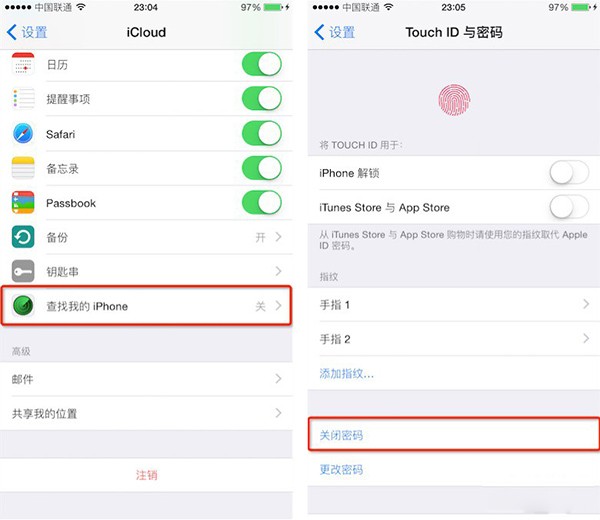
二、开始越狱操作:
1.打开软件,识别到苹果设备后点击【一键越狱】
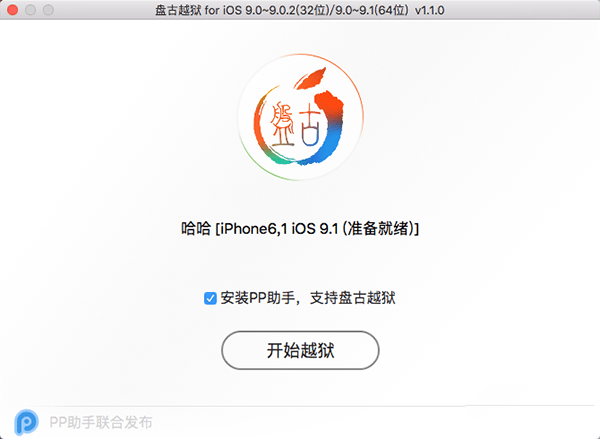
2. 请仔细阅读【越狱须知】后,点击【我已经备份】进入下一步
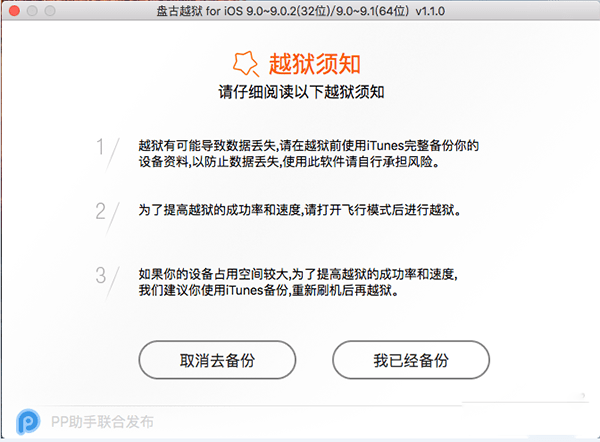
3. 正在为设备进行越狱,当进行至提示“请打开飞行模式”时,请打开苹果设备的飞行模式,PP越狱工具会继续越狱
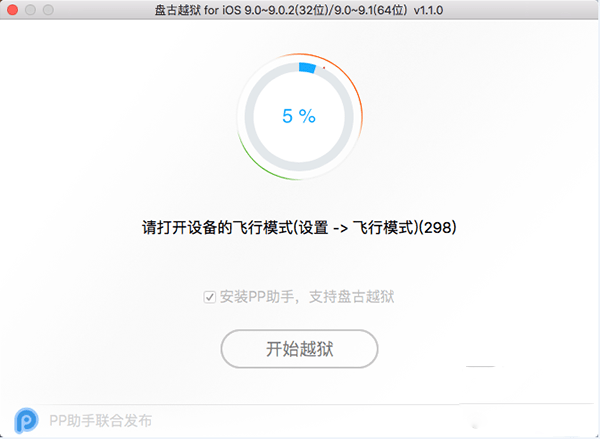
打开设备的飞行模式
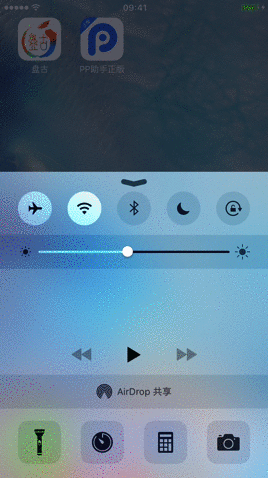
4. 进行至“请解锁设备,点击桌面上的<盘古>图标 ”时,请打开苹果设备,点击屏幕的“盘古”图标
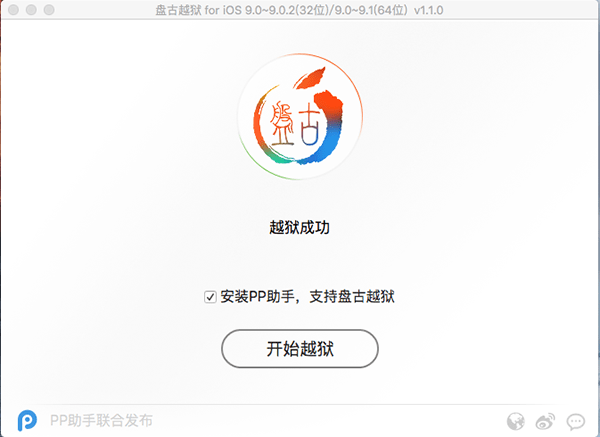
5.正在为设备进行越狱,请耐心等待提示【越狱成功】
温馨提示:越狱后的童鞋,请先在苹果设备上运行一次cydia,待Cydia加载完成之后,再运行一次pp助手越狱版,根据提示安装补丁,即可安装海量应用哦!
下载地址
- Mac版
精品推荐
- 苹果越狱软件

苹果越狱软件 更多+
苹果越狱软件相当于安卓手机的root软件,帮助苹果用户一键越狱,轻松绕过各种系统限制,取得应用权限,从而自由访问、畅玩越狱前无法安装的应用程序,包括收费软件、破解软件等,深受大家的喜欢,给人不错的使用操作体验!
-
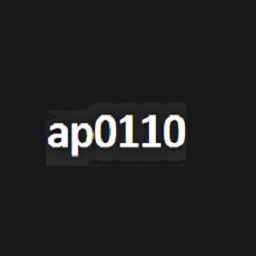
ap0110越狱软件 v1.0 ios版 19.70 MB
下载/简体中文 v1.0 ios版 -

electra苹果越狱软件 v2.0 ios版 24.27 MB
下载/简体中文 v2.0 ios版 -
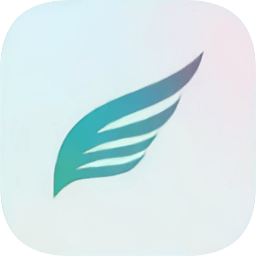
chimera奇美拉越狱工具 v1.6.2 ios版 29.60 MB
下载/简体中文 v1.6.2 ios版 -

odyssey奥德赛越狱软件 v1.2.2 ios版 27.80 MB
下载/简体中文 v1.2.2 ios版 -
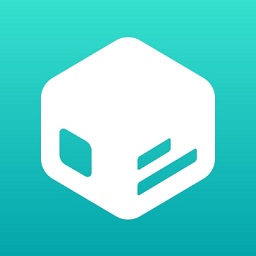
sileo越狱工具 v1.2.6b2 ios版 6.60 MB
下载/简体中文 v1.2.6b2 ios版 -
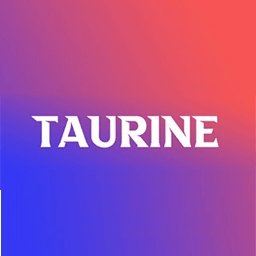
taurine越狱插件 v1.0.2 苹果版 28.80 MB
下载/简体中文 v1.0.2 苹果版 -

红雪越狱工具mac版 v0.9.15b3 最新版 16.40 MB
下载/简体中文 v0.9.15b3 最新版 -

盘古越狱工具 for mac v1.1.1 免费版 74.35 MB
下载/简体中文 v1.1.1 免费版
本类排名
本类推荐
- 1 acronis true image 2018 for macv9202 中文版
- 2 creative cloud installer for mac官方版
- 3 盘古越狱工具 for macv1.1.1 免费版
- 4 nestopia mac模拟器v1.4.1 最新版
- 5 vmware fusion 8 propc版
- 6 card data recovery mac官方版最新版
- 7 红雪越狱工具mac版v0.9.15b3 最新版
- 8 winzip for macv8.0.5152 官方版
- 9 ssdreporter for mac官方版v1.5.7 最新版
- 10 苹果恢复大师mac客户端v3.8.38.2362 最新版
装机必备
换一批- 聊天
- qq电脑版
- 微信电脑版
- yy语音
- skype
- 视频
- 腾讯视频
- 爱奇艺
- 优酷视频
- 芒果tv
- 剪辑
- 爱剪辑
- 剪映
- 会声会影
- adobe premiere
- 音乐
- qq音乐
- 网易云音乐
- 酷狗音乐
- 酷我音乐
- 浏览器
- 360浏览器
- 谷歌浏览器
- 火狐浏览器
- ie浏览器
- 办公
- 钉钉
- 企业微信
- wps
- office
- 输入法
- 搜狗输入法
- qq输入法
- 五笔输入法
- 讯飞输入法
- 压缩
- 360压缩
- winrar
- winzip
- 7z解压软件
- 翻译
- 谷歌翻译
- 百度翻译
- 金山翻译
- 英译汉软件
- 杀毒
- 360杀毒
- 360安全卫士
- 火绒软件
- 腾讯电脑管家
- p图
- 美图秀秀
- photoshop
- 光影魔术手
- lightroom
- 编程
- python
- c语言软件
- java开发工具
- vc6.0
- 网盘
- 百度网盘
- 阿里云盘
- 115网盘
- 天翼云盘
- 下载
- 迅雷
- qq旋风
- 电驴
- utorrent
- 证券
- 华泰证券
- 广发证券
- 方正证券
- 西南证券
- 邮箱
- qq邮箱
- outlook
- 阿里邮箱
- icloud
- 驱动
- 驱动精灵
- 驱动人生
- 网卡驱动
- 打印机驱动

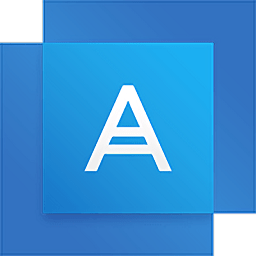


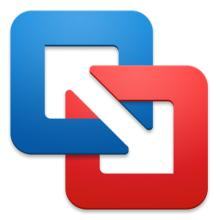




























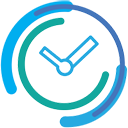

网友评论